Le mode lecture de Chrome est désormais disponible dans Google Docs
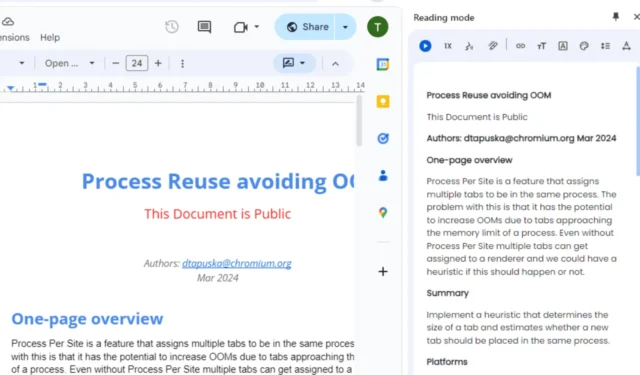
Nous avions annoncé il y a quelques mois que Google Chrome intégrait le mode Lecture dans Google Docs. La fonctionnalité est désormais disponible et fonctionne dans Chrome Canary.
Google Chrome sur ordinateur dispose depuis peu du mode lecture. Lorsque vous sélectionnez l’option Mode lecture dans le menu contextuel ou cliquez sur son icône dans la barre d’outils, Chrome affiche le texte de la page dans un format lisible sans éléments gênants dans la barre latérale pour une lisibilité optimale.
Bien que Google ait testé des versions locales et d’autres formes de la fonctionnalité, y compris l’affichage d’images, sa priorité est toujours de fournir une version améliorée qui permet aux utilisateurs de lire des articles dans la barre latérale tout en restant sur le même onglet.
Non seulement Google a ajouté la prise en charge à voix haute au mode de lecture, mais il a également proposé des options de formatage telles que l’augmentation de la taille de la police, la désactivation des liens et des images et le changement du thème, y compris le sombre à partir des options disponibles Clair, Jaune et Bleu pour prendre en charge la lecture.
Le dernier ajout d’un bouton « Charger plus » à la fin de l’interface utilisateur du mode lecture permet un défilement transparent de la page suivante, éliminant ainsi l’icône tournante constante « Préparation » dans la barre latérale. WindowsReport Observed.
Comment activer le mode lecture dans Google Docs dans Chrome :
- Lancez Chrome.
- Visitez chrome://flags.
- Recherchez et activez les indicateurs suivants : Mode de lecture Intégration Google Docs Mode de lecture Bouton Charger plus Google Docs
- Redémarrez Chrome.
- Assurez-vous d’être connecté à Chrome avec un compte Google.
- Ouvrez un fichier Google Docs.
- Cliquez sur l’icône Lecture dans la barre d’outils. Chrome fera le reste. Profitez du mode Lecture dans Google Docs dans le navigateur Google.


Pour que le mode de lecture de Google Docs soit activé, Chrome utilisera un panneau latéral local pour afficher la fonctionnalité. Cette approche privilégie la confidentialité des utilisateurs en isolant le mode de lecture des autres onglets, empêchant ainsi tout partage de données.
En plus de cela, Google apporte des filtres de protection contre les empreintes digitales et des avertissements de sécurité améliorés à Chrome.



Laisser un commentaire